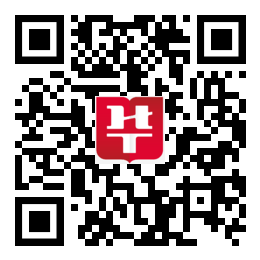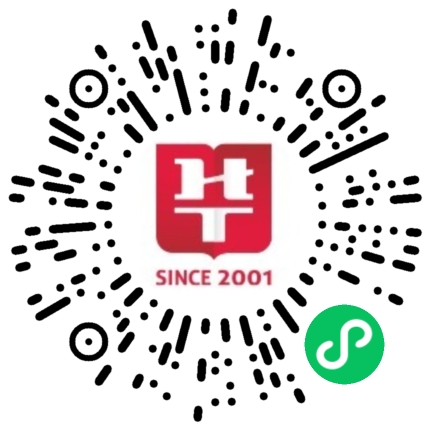小学信息技术《让幻灯片动起来》教案
- 发布时间:2021-11-17 15:39:14
- 河北教师招聘考试
- https://he.huatu.com
- 文章来源:河北华图教育
一、教学目标
1.能说出并学会添加动画效果和调整动画顺序的操作步骤。
2.通过观察教师演示,小组讨论操作的方式,提升观察总结概括能力和团队协作能力。
3.借助PowerPoint软件,成功制作“数字名片”,感受信息技术的奥妙。
二、教学重难点
【重点】幻灯片动画效果的添加以及动画顺序的调整。
【难点】动画顺序的调整。
三、教学过程
(一)导入新课
教师在大屏幕上展示自己制作好的“数字名片”,组织学生观察,并且提出问题:这个数字名片有什么特点?学生通过观察可以说出文字和图片是动态的,根据学生回答教师提问:怎么才能设置成动感的文字和动画?引发学生思考,激发学生的学习兴趣进而引出本节课的课题《让幻灯片动起来》。
(二)新课讲授
1.添加动画效果
教师讲授以上有动感的演示文稿是通过对幻灯片中的文本、图片等对象添加动画效果而实现的。然后提出问题:添加动画需要找到哪个选项卡?学生会根据常识说出使用“动画”选项卡。根据学生的回答组织学生打开桌面上的“数字名片”演示文稿,以3分钟时间为限,组织学生以同桌两人为一小组在“动画”组中选择“飞入”的动画样式。学生操作完成后找一名学生代表上台演示操作步骤。【首先,打开“数字名片”演示文稿,选择要添加动画效果的对象,如剪贴画“车”。然后,在“动画”选项卡的“动画”组中,选择所需的动画样式:“飞入”。】学生操作完成教师可以点评学生操作的步骤非常正确,同时操作的速度非常快。学生操作完成教师可以补充动画效果可以分成四类分别是进入、退出、强调和动作路径。然后组织学生操作熟悉这几个动画类型。
2.调整动画顺序
教师提出动画顺序可以进行修改,然后组织学生认真观察,教师进行演示,教师在“动画”选项卡的“高级动画”组中,单击“动画窗格”;然后在“动画窗格”中选择要重新排序的动画对象“标题”。教师继续演示在“动画”选项卡的“计时”组中,选择“对动画重新排序”下的“向前移动”或“向后移动”即可调整播放顺序。教师演示完成,组织学生进行操作,学生操作完成后,找学生上台演示操作步骤,并给出相应的评价。最后教师提问怎么看播放效果?学生会根据自己对演示文稿的理解说出播放操作:单击状态栏上的“幻灯片放映”按钮,观看当前幻灯片的播放效果。教师根据学生回答组织学生操作查看自己设置的动画顺序。教师进行补充讲解可以通过拖动“动画窗格”中的动画对象,快速的调整动画的顺序。
(三)巩固提高
教师给学生进行分组竞赛,组织学生给“植物数字名片”和“动物数字名片”设置合适的动画效果,然后进行比拼,互相点评,并找出自己最喜欢的动画效果,进行投票。最后票数最多的小组会有奖励。
(四)小结作业
小结:教师通过分组汇报的方式,组织学生思考总结本节课的收获。
作业:运用今天所学内容利用演示文稿做一个动感的自我介绍。
四、板书设计

以上是小学信息技术《让幻灯片动起来》教案的全部内容,更多关于教师资格证考试,教师资格证面试备考,河北教师招聘考试教师资格证备考的信息敬请添加微信客服  ,及关注河北教师招聘考试/河北人事考试。
,及关注河北教师招聘考试/河北人事考试。
(编辑:qiwenhua)